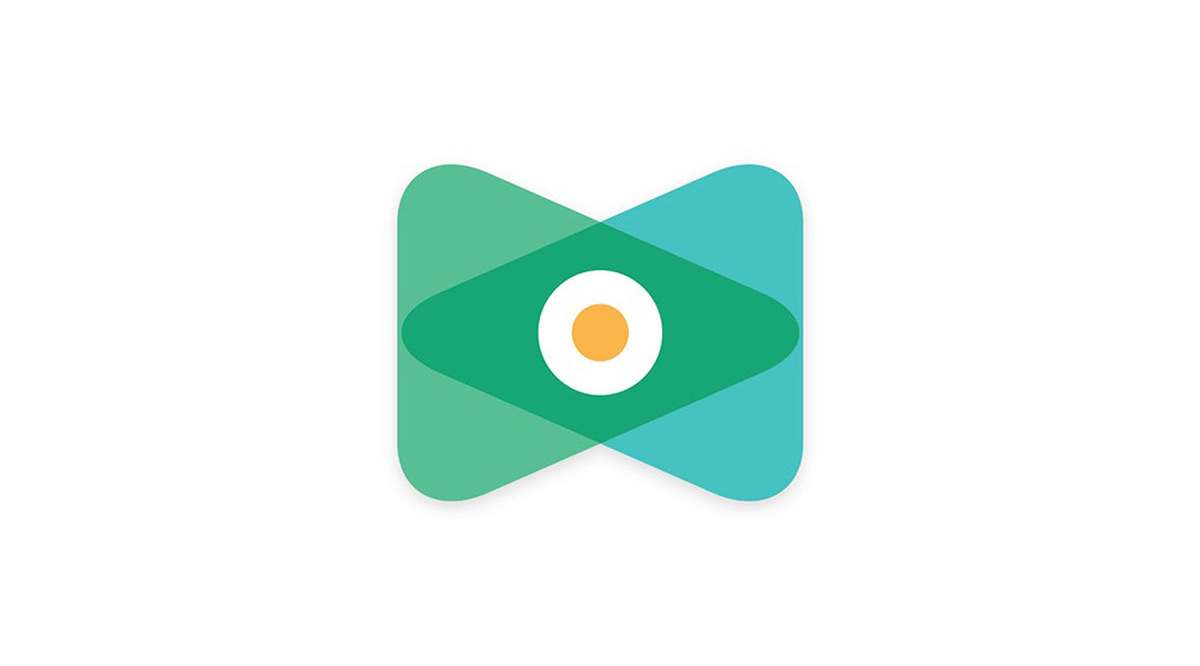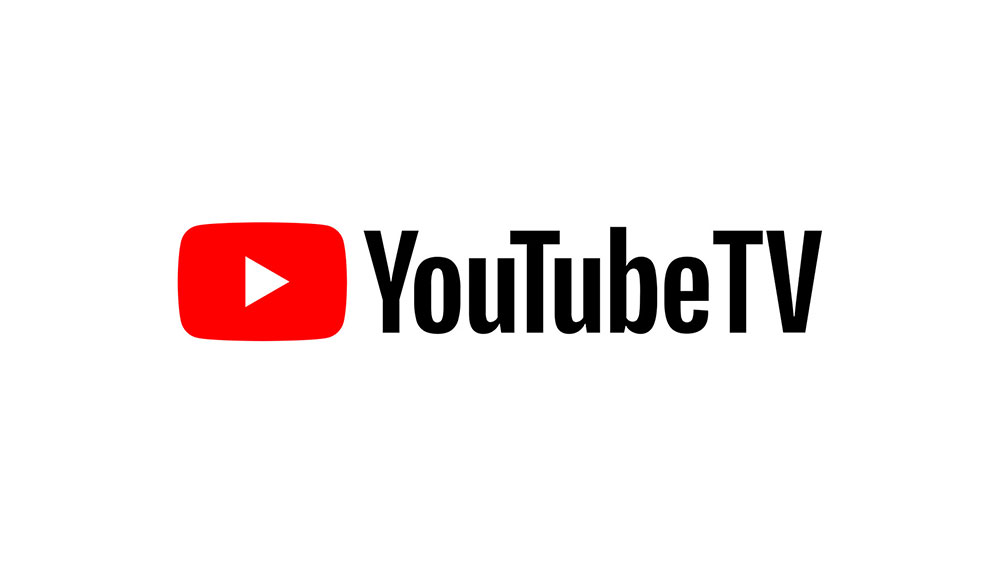Может быть множество причин, по которым вам может понадобиться доступ к вашему маршрутизатору. Возможно, вы хотите изменить информацию для входа в систему, ограничить скорость или вообще убрать скорость загрузки и выгрузки.
Содержание
Возможно, ваше интернет-соединение работает не оптимально, и вы подозреваете, что причиной проблемы являются некоторые настройки маршрутизатора. Или, возможно, вы подозреваете, что сосед использует вашу пропускную способность. Независимо от причины, вот как получить доступ к интерфейсу управления TP-Link AC1750.
Проверьте подключение к маршрутизатору
В первую очередь, убедитесь, что вы можете установить соединение с маршрутизатором. Предполагая, что вы используете беспроводное соединение, вам потребуется подключение к Интернету для доступа к маршрутизатору.

Если ваше беспроводное соединение не работает, вам потребуется физическое подключение вашего устройства к маршрутизатору. Это легко сделать, подключив кабель Ethernet к одному из свободных портов маршрутизатора, а затем к вашему устройству.
Обратите внимание, что после установления физического соединения вам не потребуется активное подключение к Интернету для доступа к маршрутизатору.
Знайте адрес маршрутизатора
Не ко всем маршрутизаторам можно получить доступ через один и тот же IP-адрес. Если у вас есть руководство, проверьте IP-адрес по умолчанию.
Для маршрутизаторов TP-Link AC1750 стандартный IP-адрес должен быть следующим: 192.168.1.1. Это должно быть стандартным для всех маршрутизаторов TP-Link.
Вы также можете подключиться к tplinkwifi.net. Эта веб-страница попросит вас ввести те же учетные данные, которые вы должны использовать для подключения к локальному интерфейсу маршрутизатора. Пользовательский интерфейс веб-интерфейса и локального интерфейса должны быть довольно похожи, но они могут отличаться в разных моделях.
Конечно, вы не сможете использовать этот метод, если ваша сеть Wi-Fi не работает. Но рекомендуется использовать веб-интерфейс после приобретения нового маршрутизатора TP-Link в любом случае.
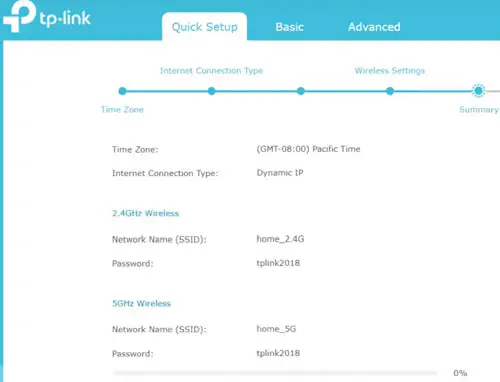
Мастер быстрой настройки очень прост в использовании и поможет вам настроить одну или две беспроводные сети в вашем доме в кратчайшие сроки.
Учетные данные для входа по умолчанию для TP-Link AC1750
Когда вы знаете адрес для подключения, просто введите его в любой интернет-браузер. Если он правильный, вам будет предложено заполнить основную форму входа.
По умолчанию учетные данные для входа — «admin» для имени пользователя и пароля. Поэтому сначала попробуйте этот способ, если вы думаете, что забыли имя пользователя и пароль. Если это не сработает, переходите к следующему решению.
Вы также должны знать, что маршрутизаторы TP-Link Archer поставляются с установленными паролями и PIN-кодами. Вы можете найти эти номера на этикетке устройства, обычно расположенной на нижней панели устройства.
Перезагрузка маршрутизатора
Вы можете посмотреть на это двумя способами. Во-первых, это хорошо, потому что единственное, что вам нужно сделать, это выполнить аппаратный сброс маршрутизатора, если вы забыли свои учетные данные. Во-вторых, это плохо, поскольку при этом также сбрасываются все ваши персональные настройки.
Конечно, вы можете сказать, что обход потерянных учетных данных путем выполнения аппаратного сброса означает, что маршрутизаторы TP-Link не особенно защищены от вторжения. Тем не менее, предположим, что ваш маршрутизатор безопасен, и вы просто хотите получить доступ к его интерфейсу, чтобы настроить его работу. Выполните следующие действия:
- Поверните маршрутизатор так, чтобы видеть заднюю панель.
- Используйте булавку, ручку или что-нибудь достаточно маленькое, чтобы нажать на кнопку Reset.
- Нажмите и удерживайте кнопку не менее 10 секунд.
- Отпустите кнопку Reset и дайте маршрутизатору перезагрузиться.
- Через одну-две минуты процесс должен быть завершен.

После выполнения шагов с 1 по 5 маршрутизатор TP-Link AC19750 должен вернуться к заводским настройкам или настройкам по умолчанию. Это означает, что имя пользователя и пароль «admin» теперь будут работать как информация для входа.
TP-Link AC1750 Общая информация
Обратите внимание, что TP-Link AC1750 — это двухдиапазонный гигабитный маршрутизатор. Это означает, что он будет поддерживать два отдельных соединения, одно для 2,4 ГГц и одно для 5 ГГц. Что эта информация означает в реальном мире?
Это означает, что с помощью этого маршрутизатора вы можете настроить и запустить две беспроводные сети в своем доме. Вы можете использовать более широкую полосу пропускания для рабочих целей или для развлечений и оставить соединение с более низкой полосой пропускания для гостей, детей и т.д.
Это также означает, что вы можете установить два разных пароля, по одному для каждой сети.
TP-Link AC1750 — простой в настройке маршрутизатор для дома и офиса
Как видите, нет ничего сложного в том, чтобы изменить имя пользователя и пароль, настроить две отдельные беспроводные сети или даже получить доступ к интерфейсу маршрутизатора, если вы не помните свои учетные данные.
Функциональность кнопки сброса делает это устройство менее безопасным, но в то же время очень удобным для пользователя.
Вы когда-нибудь забывали имя пользователя и пароль TP-Link? Как вы решили эту проблему? Сообщите нам об этом в разделе комментариев ниже.
YouTube видео: Что делать, если вы забыли имя пользователя и пароль TP-Link AC1750
Вопросы и ответы по теме: “Что делать, если вы забыли имя пользователя и пароль TP-Link AC1750”
Как узнать имя пользователя и пароль роутера TP-Link?
IP -адрес по умолчанию маршрутизатора TP - LINK со встроенным ADSL модемом: 192.168.1.1. Шаг 2 Введите имя пользователя и пароль на странице авторизации. Имя пользователя и пароль по умолчанию: admin (строчными буквами). Шаг 3 Click Maintenance ( Эксплуатация ) ->Administration ( Управление ), введите новый пароль .Сохраненная копия
Что делать если забыл имя пользователя и пароль на роутере?
По умолчанию имя пользователя и пароль admin. Если вы изменили их, но забыли, необходимо сбросить настройки маршрутизатора и вернуться к исходным заводским настройкам. Примечание: При сбросе настроек устройство вернется к исходным заводским настройкам, все сделанные вами настройки будут потеряны.
Как подключиться к роутеру TP-Link не зная пароля?
К сожалению, если Вы их не помните или не знаете, как-либо восстановить их невозможно (это сделано в целях безопасности). В этом случае единственный способ войти в настройки маршрутизатора – это сброс до заводских настроек, после чего потребуется полная перенастройка данного устройства.Сохраненная копия
Как сбросить логин и пароль на роутере TP-Link?
**Для управления идентификатором TP-Link перейдите в раздел Общие (Basic) > Облако TP-Link (TP-Link Cloud).**1. Войдите в веб-интерфейс роутера. 2. Перейдите в раздел Дополнительно (Advanced) > Служебные (System Tools) > Администрирование (Administration) и далее в раздел Восстановление пароля (Password Recovery).
Сохраненная копия
Как узнать имя пользователя TP-Link?
В большинстве случаев эту информацию можно посмотреть на наклейке, которая находится снизу роутера. Если этой информации нет на корпусе маршрутизатора, то скорее всего на заводских настройках веб-интерфейс не защищен. Это значит, что после сброса настроек вы сможете зайти в настройки роутера без ввода логина и пароля.
Как узнать имя пользователя и пароль для подключения к Интернету?
Первое, что стоит сделать, это отыскать дома договор сотрудничества с оператором связи. В документах указана информация, необходимая для входа, включая логин и пароль. Также можно посетить клиентский офис или представительство провайдера. Для этого необходимо взять с собой договор и паспорт.